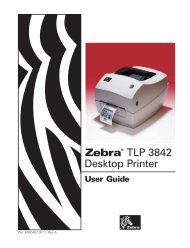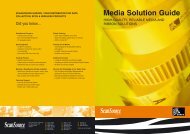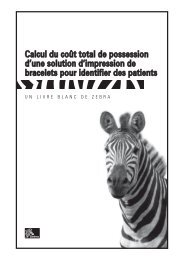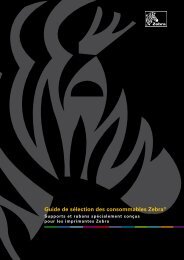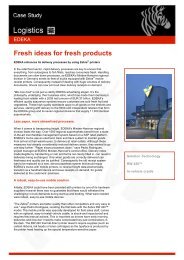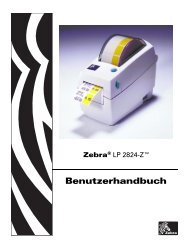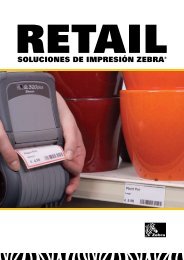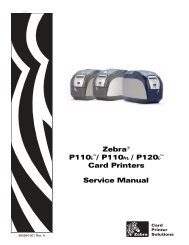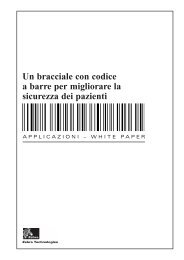Zebra® TLP & LP 2844-Z - Scansource-zebra.eu
Zebra® TLP & LP 2844-Z - Scansource-zebra.eu
Zebra® TLP & LP 2844-Z - Scansource-zebra.eu
You also want an ePaper? Increase the reach of your titles
YUMPU automatically turns print PDFs into web optimized ePapers that Google loves.
Zebra ®<br />
<strong>T<strong>LP</strong></strong> & <strong>LP</strong> <strong>2844</strong>-Z<br />
Stampante Desktop<br />
Manuale dell'utente<br />
TM<br />
Part #980410-051 | Rev. B
Dichiarazione proprietaria<br />
Questo manuale contiene informazioni proprietarie di Zebra Technologies Corporation. È inteso esclusivamente per informazioni ed uso da parte dei<br />
responsabili del funzionamento e della manutenzione delle apparecchiature descritte di seguito. Tali informazioni proprietarie non potranno essere usate,<br />
riprodotte o divulgate ad altre parti, per nessun altro motivo senza il consenso scritto di Zebra Technologies Corporation.<br />
Migliorie al prodotto<br />
Il miglioramento continuo dei prodotti è una politica della Zebra Technologies Corporation. Tutte le specifiche ed i segni sono soggetti a cambiamenti senza<br />
preavviso.<br />
Dichiarazione sulla conformità FCC<br />
NOTA: Questa apparecchiatura è stata collaudata e risulta essere conforme ai limiti per un dispositivo digitale di Classe B relativi alla Parte 15 dei regolamenti<br />
FCC. Questi limiti sono concepiti per garantire un livello di protezione ragionevole da interferenze dannose in ambienti residenziali. Questa apparecchiatura<br />
genera, usa e può irradiare energia a radiofrequenza e, se non installata ed usata secondo le istruzioni in merito, potrebbe causare interferenze dannose alle<br />
comunicazioni radio. Non esiste tuttavia alcuna garanzia che l’interferenza non si verifichi in una particolare installazione. Se questa apparecchiatura non causa<br />
interferenze dannose alla ricezione radio o televisiva (rilevabili spegnendo ed accendendo l’apparecchiatura), l’utente viene incoraggiato a provare a correggere<br />
l’interferenze adottando una o più delle seguenti misure:<br />
■ Riorientare o riposizionare l’antenna ricevente.<br />
■ Aumentare la distanza tra l’apparecchiatura ed il ricevitore.<br />
■ Collegare l’apparecchiatura ad una presa di corrente su un circuito diverso da quello a cui è collegato il ricevitore.<br />
■ Per assistenza, consultare il concessionario o un tecnico esperto in apparecchiature radio e TV.<br />
NOTA: Questa unità è stata collaudata con cavi schermati su periferiche. I cavi schermati vanno usati con l’unità per garantirne la conformità.<br />
“Si avvisano gli utenti che eventuali cambiamenti o modifiche non espressamente approvati dalla Zebra Technologies Corporation potrebbero invalidare<br />
l’autorità dell’utente ad azionare l’apparecchiatura.”<br />
Esclusione di responsabilità<br />
La Zebra Technologies Corporation prende tutti i provvedimenti necessari per garantire che i dati tecnici ed i manuali siano corretti; potrebbero tuttavia esserci<br />
degli errori. La Zebra Technologies Corporation si riserva il diritto di correggere tali eventuali errori e non si assume alcuna responsabilità derivante dagli stessi.<br />
Nessuna responsabilità per danni conseguenti<br />
In nessun caso la Zebra Technologies Corporation o chiunque altro coinvolto nel processo di creazione, produzione o consegna del prodotto in dotazione (inclusi<br />
hardware e software) saranno responsabili di eventuali danni di qualsiasi tipo (inclusi, ma senza limitarsi a questi, danni per perdita di profitti aziendali,<br />
interruzione delle attività aziendali, perdita di informazioni aziendali o altre perdite monetarie), derivanti dall’uso o risultanti dall’uso o dall’impossibilità di<br />
usare tale prodotto, anche nel caso in cui la Zebra Technologies Corporation sia stata informata dell’eventualità di tali danni. Poiché alcuni stati non consentono<br />
l’esclusione o la limitazione di responsabilità per danni conseguenti o incidentali, le limitazioni di cui sopra potrebbero non essere applicabili.<br />
Marchi commerciali<br />
Il logo Zebra ed il design testa di <strong>zebra</strong> sono entrambi marchi depositati e <strong>2844</strong>-Z è un marchio di servizio della ZIH Corp. Windows e MS-DOS sono marchi<br />
depositati della Microsoft Corp. Tutti gli altri marchi sono marchi di fabbrica o depositati dei rispettivi titolari.<br />
Copyright<br />
Questo manuale protetto da copyright e la stampante di etichette descritta in questa sede sono di proprietà della [maker]. Tutti i diritti sono riservati. La<br />
riproduzione non autorizzata di questo manuale o del software nella stampante di etichette può portare all’incarcerazione fino ad 1 anno ed al pagamento di una<br />
multa fino a $ 10.000 (17 U.S.C.506). La violazione dei copyright è soggetta a responsabilità civile.<br />
©2004 ZIH Corp. Tutti i diritti riservati.<br />
ii<br />
980410-051 Rev. B
980410-051 Rev. B iii
Batteria<br />
La scheda a circuito stampato principale include una batteria al litio da tre<br />
volt. ATTENZIONE – Se la batteria viene sostituita con un tipo<br />
incorretto, si corre il rischio di esplosione. Nota – Riciclare le batterie<br />
secondo le direttive ed i regolamenti locali.<br />
Pericolo di scossa elettrica<br />
La stampante e l’alimentatore non vanno mai azionati in luoghi in cui<br />
potrebbero bagnarsi. Questo potrebbe causare lesioni a persone.<br />
Carta e nastro<br />
Usare sempre etichette, targhette e nastri approvati e di ottima qualità. Se si fa<br />
uso di etichette unite con adesivo ad un supporto posteriore e che NON si<br />
appoggiano completamente piatte su tale supporto, i bordi esposti potrebbero<br />
attaccarsi alle guide ed ai rulli all’interno della stampante, staccandosi dal<br />
supporto posteriore ed inceppando la stampante. Se si fa uso di un nastro non<br />
approvato, si possono causare danni alla testina di stampa, in quanto il nastro<br />
potrebbe venire avvolto male oppure contenere sostanze chimiche corrosive<br />
per la testina di stampa. Le forniture adeguate sono disponibili presso il<br />
proprio concessionario. Se le etichette o il nastro si esauriscono durante la<br />
stampa, NON spegnere (OFF) la stampante (0) durante il ricaricamento, per<br />
evitare la perdita di dati. Dopo aver caricato il nuovo materiale, premere il<br />
pulsante Feed (alimentazione) per riprendere la stampa.<br />
Scarica di corrente statica<br />
La scarica di energia elettrostatica che si accumula sulla superficie del corpo<br />
umano o su altre superfici può danneggiare o distruggere la testina di stampa<br />
o i componenti elettronici usati in questa periferica. NON TOCCARE la<br />
testina di stampa o i componenti elettronici sotto la copertura superiore.<br />
Stampa termica<br />
Durante la stampa, la testina di stampa si riscalda molto. Per evitare di<br />
danneggiare la testina di stampa ed il rischio di lesioni a persone, evitare di<br />
toccare la testina. Per un’adeguata manutenzione, usare solo la penna di<br />
pulitura.<br />
iv<br />
980410-051 Rev. B
Contents<br />
Introduzione<br />
Salve!. . . . . . . . . . . . . . . . . . . . . . . . . . . . . . . . . . . . . . . . . . . . . . . . . . . . . 1<br />
Contenuto della confezione . . . . . . . . . . . . . . . . . . . . . . . . . . . . . . . . . . . . 2<br />
Ispezione della stampante . . . . . . . . . . . . . . . . . . . . . . . . . . . . . . . . . . . . . 3<br />
Apertura della stampante . . . . . . . . . . . . . . . . . . . . . . . . . . . . . . . . . . 3<br />
Chiusura della stampante . . . . . . . . . . . . . . . . . . . . . . . . . . . . . . . . . . 5<br />
Comunicazione di danni . . . . . . . . . . . . . . . . . . . . . . . . . . . . . . . . . . . 6<br />
Documentazione relativa . . . . . . . . . . . . . . . . . . . . . . . . . . . . . . . . . . . . . . 6<br />
Come cominciare<br />
Modalità di stampa . . . . . . . . . . . . . . . . . . . . . . . . . . . . . . . . . . . . . . . . . . 7<br />
Attacco dell’alimentatore . . . . . . . . . . . . . . . . . . . . . . . . . . . . . . . . . . . . . 8<br />
Caricamento del rullo di carta . . . . . . . . . . . . . . . . . . . . . . . . . . . . . . . . . . 9<br />
Posizionamento del rullo nel vano carta . . . . . . . . . . . . . . . . . . . . . . . 9<br />
Regolazione delle guide . . . . . . . . . . . . . . . . . . . . . . . . . . . . . . . . . . 10<br />
Caricamento del nastro . . . . . . . . . . . . . . . . . . . . . . . . . . . . . . . . . . . . . . 11<br />
Installare il rullo di mandata del nastro. . . . . . . . . . . . . . . . . . . . . . . 11<br />
Installare l’anima del rullo di avvolgimento . . . . . . . . . . . . . . . . . . . 11<br />
Fissare e serrare il nastro. . . . . . . . . . . . . . . . . . . . . . . . . . . . . . . . . . 12<br />
Taratura automatica . . . . . . . . . . . . . . . . . . . . . . . . . . . . . . . . . . . . . . . . . 13<br />
Controlli operatore. . . . . . . . . . . . . . . . . . . . . . . . . . . . . . . . . . . . . . . . . . 14<br />
Commutatore di accensione . . . . . . . . . . . . . . . . . . . . . . . . . . . . . . . 14<br />
Pulsante Feed (alimentazione) . . . . . . . . . . . . . . . . . . . . . . . . . . . . . 14<br />
Spia di stato. . . . . . . . . . . . . . . . . . . . . . . . . . . . . . . . . . . . . . . . . . . . 14<br />
Stampa di prova. . . . . . . . . . . . . . . . . . . . . . . . . . . . . . . . . . . . . . . . . . . . 15<br />
Collegamento di stampante e computer. . . . . . . . . . . . . . . . . . . . . . . . . . 16<br />
Requisiti per i cavi di interfaccia . . . . . . . . . . . . . . . . . . . . . . . . . . . 16<br />
Requisiti di interfaccia USB . . . . . . . . . . . . . . . . . . . . . . . . . . . . . . . 17<br />
Requisiti di interfaccia parallela . . . . . . . . . . . . . . . . . . . . . . . . . . . . 17<br />
Requisiti di interfaccia Ethernet . . . . . . . . . . . . . . . . . . . . . . . . . . . . 17<br />
Requisiti di interfaccia seriale. . . . . . . . . . . . . . . . . . . . . . . . . . . . . . 17<br />
980410-051 Rev. B v
Comunicazioni con la stampante. . . . . . . . . . . . . . . . . . . . . . . . . . . . . . . 18<br />
Comunicazioni USB (bus seriale universale) . . . . . . . . . . . . . . . . . . 18<br />
Comunicazioni parallele . . . . . . . . . . . . . . . . . . . . . . . . . . . . . . . . . . 18<br />
Comunicazioni ZebraNet® PrintServer II interne . . . . . . . . . . . . 18<br />
Comunicazion seriali. . . . . . . . . . . . . . . . . . . . . . . . . . . . . . . . . . . . . 18<br />
Regolazione della larghezza di stampa . . . . . . . . . . . . . . . . . . . . . . . . . 20<br />
Regolazione della qualità di stampa . . . . . . . . . . . . . . . . . . . . . . . . . . . . 20<br />
Funzionamento ed opzioni<br />
Stampa termica . . . . . . . . . . . . . . . . . . . . . . . . . . . . . . . . . . . . . . . . . . . . 21<br />
Sostituzione delle forniture . . . . . . . . . . . . . . . . . . . . . . . . . . . . . . . . . . . 22<br />
Aggiunta di un nuovo nastro di trasferimento . . . . . . . . . . . . . . . . . 22<br />
Sostituzione di un nastro di trasferimento usato parzialmente . . . . . 22<br />
Stampa in modalità di separazione supporto posteriore . . . . . . . . . . . . . 23<br />
Stampa su carta piegata a ventaglio. . . . . . . . . . . . . . . . . . . . . . . . . . . . . 24<br />
Utilizzo dell’opzione con taglierino . . . . . . . . . . . . . . . . . . . . . . . . . . . . 25<br />
Manutenzione<br />
Pulitura . . . . . . . . . . . . . . . . . . . . . . . . . . . . . . . . . . . . . . . . . . . . . . . . . . 27<br />
Considerazioni sulla testina di stampa . . . . . . . . . . . . . . . . . . . . . . . 28<br />
Considerazioni sul percorso della carta. . . . . . . . . . . . . . . . . . . . . . . 28<br />
Considerazione sulle schede di pulitura . . . . . . . . . . . . . . . . . . . . . . 28<br />
Considerazioni sulla piastra . . . . . . . . . . . . . . . . . . . . . . . . . . . . . . . 29<br />
Lubrificazione . . . . . . . . . . . . . . . . . . . . . . . . . . . . . . . . . . . . . . . . . . . . . 29<br />
Sostituzione della piastra . . . . . . . . . . . . . . . . . . . . . . . . . . . . . . . . . 30<br />
Sostituzione della testina di stampa. . . . . . . . . . . . . . . . . . . . . . . . . . . . . 31<br />
Modello <strong>LP</strong> per stampa termica diretta. . . . . . . . . . . . . . . . . . . . . . . 32<br />
Modello <strong>T<strong>LP</strong></strong> per stampa a trasferimento termico . . . . . . . . . . . . . . 34<br />
Risoluzione dei problemi<br />
Risoluzioni. . . . . . . . . . . . . . . . . . . . . . . . . . . . . . . . . . . . . . . . . . . . . . . . 37<br />
Problemi con la qualità della stampa. . . . . . . . . . . . . . . . . . . . . . . . . . . . 40<br />
Taratura manuale . . . . . . . . . . . . . . . . . . . . . . . . . . . . . . . . . . . . . . . . . . 42<br />
Prove per la risoluzione dei problemi . . . . . . . . . . . . . . . . . . . . . . . . . . . 43<br />
Stampa di un’etichetta di configurazione . . . . . . . . . . . . . . . . . . . . . 43<br />
Ritaratura. . . . . . . . . . . . . . . . . . . . . . . . . . . . . . . . . . . . . . . . . . . . . . 43<br />
Ripristino dei valori predefiniti di fabbrica . . . . . . . . . . . . . . . . . . . . . . . 44<br />
Diagnostica delle comunicazioni. . . . . . . . . . . . . . . . . . . . . . . . . . . . . . . 44<br />
Modalità del pulsante Feed . . . . . . . . . . . . . . . . . . . . . . . . . . . . . . . . . . . 45<br />
vi<br />
980410-051 Rev. B
Appendice<br />
Interfacce . . . . . . . . . . . . . . . . . . . . . . . . . . . . . . . . . . . . . . . . . . . . . . . . . 47<br />
Connettore USB (bus seriale universale) . . . . . . . . . . . . . . . . . . . . . 47<br />
Interfaccia parallela. . . . . . . . . . . . . . . . . . . . . . . . . . . . . . . . . . . . . . 48<br />
ZebraNet® PrintServer II per reti Ethernet . . . . . . . . . . . . . . . . . 49<br />
Connettore seriale (RS-232) . . . . . . . . . . . . . . . . . . . . . . . . . . . . . . 50<br />
980410-051 Rev. B vii
980410-051 Rev. B
Introduzione<br />
Questa sezione descrive il contenuto della confezione ed offre una breve<br />
panoramica delle parti della stampante. Questa sezione contiene inoltre le<br />
procedure che descrivono come aprire e chiudere la stampante e come<br />
riportare problemi.<br />
Salve!<br />
Grazie di aver scelto una stampante <strong>Zebra®</strong> <strong>2844</strong>-Z, una stampante di<br />
alta qualità su richiesta, fabbricata dall’azienda leader del settore in termini<br />
di qualità, assistenza e valore: la Zebra Technologies Corporation. Per oltre<br />
25 anni, la Zebra Technologies Corporation ha garantito ai propri clienti<br />
prodotti ed assistenza della massima qualità.<br />
■<br />
■<br />
<strong>LP</strong>—La stampante <strong>LP</strong> <strong>2844</strong>-Z consente la stampa termica diretta.<br />
<strong>T<strong>LP</strong></strong>—La stampante <strong>T<strong>LP</strong></strong> <strong>2844</strong>-Z consente la stampa a trasferimento<br />
termico (che impiega un nastro) e la stampa termica diretta.<br />
Questo manuale contiene tutte le informazioni necessarie per usare la<br />
stampante quotidianamente. Per creare i formati per le etichette, consultare<br />
il documento ZPL II Programming Guide [Guida alla programmazione ZPL<br />
II]. Questa guida è disponibile contattando il proprio distributore oppure la<br />
Zebra Technologies Corporation.<br />
NOTA:<br />
Molte impostazioni possono essere controllate anche dal driver di<br />
stampa oppure dal software di preparazione delle etichette. Per<br />
ulteriori informazioni in merito, consultare la documentazione<br />
relativa al driver o al software.<br />
Le stampanti Zebra <strong>2844</strong>-Z, se collegate ad un computer host, funzionano<br />
come un sistema completo per la stampa di etichette e targhette.<br />
980410-051 Rev. B 1
Contenuto della confezione<br />
Conservare la scatola e l’imballaggio qualora occorra successivamente<br />
spedire o conservare la stampante. Dopo il disimballaggio, accertarsi di<br />
disporre di tutti i componenti. Attenersi alle procedure per l’ispezione della<br />
stampante, per acquistare dimestichezza con i vari componenti in modo da<br />
poter seguire le istruzioni contenute in questo manuale.<br />
2 980410-051 Rev. B
Ispezione della stampante<br />
Guardare all’interno della stampante ed accertarsi che non manchi nulla.<br />
Apertura della stampante<br />
Per accedere al vano carta, occorre aprire<br />
la stampante.<br />
Tirare le leve di sgancio verso sé stessi e<br />
sollevare la copertura.<br />
980410-051 Rev. B 3
Ispezione della stampante (continua)<br />
Dopo aver aperto la stampante, controllare il vano carta.<br />
4 980410-051 Rev. B
Chiusura della stampante<br />
Abbassare la copertura superiore.<br />
<strong>T<strong>LP</strong></strong>—Tenere ferma la copertura superiore<br />
e premere il blocco della copertura<br />
ausiliaria per sganciare. Il carrello del<br />
nastro si dispone automaticamente in<br />
posizione.<br />
MOVIE<br />
Premere in basso finché la copertura non<br />
scatta in posizione.<br />
980410-051 Rev. B 5
Comunicazione di danni<br />
Qualora si rilevino danni o parti mancanti:<br />
■<br />
■<br />
■<br />
Avvisare subito e compilare un rapporto danni presso lo spedizioniere.<br />
La Zebra Technologies Corporation non è responsabile di danni subiti<br />
durante la spedizione della stampante e non copre la riparazione di tali<br />
danni, secondo quanto previsto dalla polizza di garanzia.<br />
Conservare la scatola e tutto il materiale di imballaggio per l’ispezione.<br />
Avvisare il rivenditore autorizzato.<br />
Documentazione relativa<br />
A seconda delle opzioni ordinate oppure scelte per l’uso con la nuova<br />
stampante, i seguenti documenti potrebbero risultare utili:<br />
■<br />
■<br />
■<br />
ZPL II® Programming Guide [Guida alla programmazione ZPL II®]<br />
Specifica per bus seriale universale disponibile dal forum di<br />
implementazione USB<br />
ZebraNet® PrinterServer II for Ethernet Networks Installation and<br />
Operation Guide [Guida all’installazione ed al funzionamento di<br />
ZebraNet® PrinterServer II per reti Ethernet]<br />
6 980410-051 Rev. B
Come cominciare<br />
Questa sezione descrive come impostare la stampante per la prima volta e<br />
come usare le procedure operative più comuni per il caricamento della carta<br />
in modalità a strappo.<br />
Modalità di stampa<br />
È possibile azionare questa stampante in diverse modalità:<br />
■<br />
■<br />
■<br />
■<br />
La modalità standard a strappo consente di staccare le singole etichette<br />
(o una striscia di etichette) quando la stampante è in pausa.<br />
Nella modalità opzionale di distacco della parte posteriore, il materiale<br />
viene staccato dall’etichetta appena viene stampata. Dopo aver rimosso<br />
questa etichetta, viene stampata quella successiva.<br />
<strong>LP</strong>—Nella modalità opzionale senza rivestimento, le etichette non hanno<br />
parte posteriore. Questa opzione è disponibile solo con una piastra<br />
speciale.<br />
Nella modalità opzionale con taglierino, un’unità accessoria taglia la<br />
carta.<br />
Solitamente la stampante usa carta a rullini, sebbene se ne possano usare<br />
anche altri tipi, come carta piegata a ventaglio o ad alimentazione continua.<br />
Per informazioni su come usare le modalità opzionali e le relative funzioni,<br />
consultare le rispettive sezioni, Funzionamento ed Opzioni.<br />
980410-051 Rev. B 7
Attacco dell’alimentatore<br />
Controllare l’alimentatore per accertarsi che sia adeguato per la tensione di<br />
ingresso.<br />
AVVERTENZA: usare l’alimentatore fornito dalla Zebra in dotazione<br />
alla stampante. Non azionare mai la stampante e l’alimentatore in luoghi<br />
in cui potrebbero bagnarsi. Questo potrebbe causare lesioni a persone.<br />
1. Accertarsi che il commutatore di accensione sia in posizione di spento<br />
(OFF).<br />
2. L’alimentatore c.c. dispone di un connettore a cilindro su un’estremità,<br />
che deve essere inserito nella presa dell’alimentatore situata sul retro<br />
della stampante.<br />
3. Inserire il cavo di alimentazione c.a. separato nell’alimentatore.<br />
4. Inserire l’altra estremità del cavo nella presa elettrica c.a.<br />
corrispondente.<br />
La presa Plug<br />
varia Varies da un by<br />
Paese Country<br />
all’altro<br />
Commutatore Power<br />
di accensione Switch<br />
PresaPower<br />
dell’alimentatore Supply<br />
Receptacle<br />
Connettore Barrel a cilindro<br />
Connector<br />
Alimentatore<br />
Power<br />
Supply<br />
Cavo di<br />
AC<br />
alimentazione<br />
Power<br />
c.a.<br />
Cord<br />
8 980410-051 Rev. B
Caricamento del rullo di carta<br />
MOVIE<br />
Quando si carica la carta, occorre posizionare il rullo sui ganci e regolare<br />
quindi le guide della carta.<br />
Usare la carta adeguata al tipo di stampa da effettuare. Quando si stampa<br />
senza nastro, occorre usare carta termica diretta. Quando si usa un nastro,<br />
occorre usare carta a trasferimento termico. Il sensore del nastro della<br />
stampante rileva il movimento del mandrino di mandata.<br />
Posizionamento del rullo nel vano carta<br />
MOVIE<br />
Se il rullo di carta è avvolto verso<br />
l’interno o l’esterno, caricarlo nella<br />
stampante allo stesso modo.<br />
1. Aprire la stampante. Tenere presente<br />
che occorre tirare le leve di sgancio<br />
verso la parte anteriore della stampante.<br />
2. Rimuovere la protezione esterna della<br />
carta. Durante la spedizione, il rullo<br />
potrebbe sporcarsi se toccato oppure<br />
impolverarsi se conservato. La<br />
rimozione della protezione esterna evita<br />
di trascinare la carta sporca o adesiva tra<br />
la testina di stampa e la piastra.<br />
3. Separare e tenere aperti i ganci della<br />
carta.<br />
4. Orientare la carta di modo che la<br />
superficie di stampa sia rivolta verso<br />
l’alto quando passa sopra la piastra.<br />
5. LAbbassare il rullo tra i ganci e<br />
chiuderli sull’anima.<br />
980410-051 Rev. B 9
Regolazione delle guide<br />
Le guide regolabili dirigono la carta verso<br />
la piastra e la testina di stampa.<br />
1. Aprire le guide della carta ruotando la<br />
manopola di regolazione verso la<br />
parte posteriore della stampante.<br />
2. Far passare la carta attraverso le<br />
guide.<br />
3. Chiudere le guide della carta ruotando<br />
la manopola di regolazione verso la<br />
parte anteriore della stampante. Le<br />
guide dovrebbero appena toccare i<br />
bordi della carta, senza bloccarla.<br />
4. <strong>LP</strong>—Chiudere la copertura superiore.<br />
Tenere presente che occorre abbassare<br />
la copertura superiore e premerla<br />
verso il basso fin quando i ganci non<br />
scattano in posizione.<br />
<strong>T<strong>LP</strong></strong>—A meno che non occorra<br />
caricare il nastro, chiudere la<br />
copertura superiore. Tenere presente<br />
che occorre sganciare il blocco della<br />
copertura, abbassare la copertura<br />
superiore e premerla verso il basso fin<br />
quando i ganci non scattano in<br />
posizione.<br />
10 980410-051 Rev. B
Caricamento del nastro<br />
MOVIE<br />
Quando si fa uso di un nastro, occorre usare carta a trasferimento termico<br />
(accetta cera e/o resina trasferita dal nastro). Durante il caricamento del<br />
nastro, installare i rulli di mandata e di avvolgimento e fissare quindi il<br />
nastro sul carrello.<br />
Installare il rullo di mandata del nastro<br />
Installare l’anima del rullo di avvolgimento<br />
Prima di seguire le fasi di cui sotto,<br />
preparare il nastro rimuovendo la busta<br />
che lo avvolge e tirando via la striscia<br />
adesiva che lo blocca.<br />
1. Far passare il nastro attraverso il<br />
carrello.<br />
2. Premere il lato destro sul mozzo di<br />
mandata.<br />
3. Allineare le tacche sul lato sinistro e<br />
montarle sulla ruota del mozzo<br />
sinistro.<br />
1. Premere il lato destro sul mozzo di<br />
avvolgimento.<br />
2. Allineare le tacche sul lato sinistro e<br />
montarle sulle ruote del mozzo<br />
sinistro.<br />
La scatola della confezione contiene la<br />
prima anima del rullo di avvolgimento del<br />
nastro. Usare successivamente l’anima di<br />
mandata vuota per avvolgere il rullo di<br />
nastro successivo.<br />
980410-051 Rev. B 11
Fissare e serrare il nastro<br />
Allineare il nastro in modo che venga<br />
avvolto diritto sull’anima.<br />
1. Fissare il nastro all’anima del rullo di<br />
avvolgimento. Usare la striscia<br />
adesiva su rulli nuovi; usare altrimenti<br />
del nastro adesivo.<br />
2. Girare l’ingranaggio di avvolgimento<br />
del nastro in senso antiorario (la parte<br />
superiore si sposta indietro) per<br />
eliminare tutto il lasco dal nastro.<br />
3. Chiudere la copertura superiore.<br />
Tenere presente che occorre sganciare<br />
il blocco della copertura, abbassare la<br />
copertura superiore e premerla verso il<br />
basso fin quando i ganci non scattano<br />
in posizione.<br />
12 980410-051 Rev. B
Taratura automatica<br />
NOTA: se si usano etichette pre-stampate, etichette pre-stampate fissate<br />
con adesivo su un supporto posteriore o carta continua, consultare<br />
la sezione “Taratura manuale” a pagina 42.<br />
La taratura automatica viene eseguita quando si accende la stampante (con<br />
la carta caricata) oppure quando si elimina un errore della carta. Durante la<br />
taratura automatica, la stampante imposta i livelli del sensore e determina la<br />
lunghezza delle etichette usate.<br />
Se la spia di stato lampeggia di colore rosso, consultare la sezione “Taratura<br />
manuale” a pagina 42.<br />
980410-051 Rev. B 13
Controlli operatore<br />
Commutatore di accensione<br />
Spingere in alto per accendere (ON) o premere in basso per spegnere (OFF)<br />
la stampante.<br />
ATTENZIONE: prima di collegare o scollegare i cavi di comunicazione e di<br />
alimentazione, togliere la corrente dalla stampante.<br />
Pulsante Feed (alimentazione)<br />
Spia di stato<br />
Forza la stampante a far passare un’etichetta vuota.<br />
Toglie la stampante dallo stato di “pausa”. (La stampante passa in “pausa”<br />
tramite un comando ZPL II o una condizione di errore). Consultare la<br />
sezione “Indicazioni dalle spie di stato” a pagina 37.<br />
Usare il pulsante Feed (alimentazione) per l’impostazione e lo stato della<br />
stampante (consultare la sezione “Modalità del pulsante Feed<br />
(alimentazione)” a pagina 45).<br />
Funziona come indicatore del funzionamento della stampante (consultare la<br />
sezione “Indicazioni dalle spie di stato” a pagina 37).<br />
Pulsante Feed<br />
(alimentazione)<br />
Spia di stato<br />
Commutatore<br />
di accensione<br />
14 980410-051 Rev. B
Stampa di prova<br />
Prima di collegare la stampante al<br />
computer, accertarsi che la stampante<br />
funzioni correttamente. Per eseguire uno<br />
stampato di prova, effettuare uno stampato<br />
di configurazione.<br />
1. Accertarsi che la carta sia caricata<br />
correttamente e che la copertura<br />
superiore della stampante sia chiusa.<br />
Accendere quindi la stampante se non<br />
lo si è già fatto.<br />
2. Quando la spia di stato diventa verde,<br />
premere e tenere premuto il pulsante<br />
Feed (alimentazione) fin quando la<br />
spia non lampeggia una volta.<br />
3. Rilasciare il pulsante Feed<br />
(alimentazione). La stampante stampa<br />
le informazioni sulla configurazione<br />
sulla carta disponibile.<br />
Se non si riesce ad ottenere questo<br />
stampato, consultare la sezione<br />
“Risoluzione dei problemi” a pagina 37.<br />
980410-051 Rev. B 15
Collegamento di stampante e computer<br />
MOVIE<br />
La stampante dispone di una delle due seguenti combinazioni di interfaccia:<br />
■<br />
■<br />
bus seriale universale (USB), parallela e seriale<br />
USB, Ethernet (usando il server ZebraNet® PrintServer II interno) e<br />
seriale<br />
Ciascuna opzione di interfaccia specifica (USB, parallela, Ethernet, seriale)<br />
viene descritta singolarmente.<br />
Fornire il cavo di interfaccia richiesto per l’applicazione specifica.<br />
ATTENZIONE: al momento di attaccare il cavo di interfaccia, tenere il<br />
commutatore di accensione nella posizione di spento (OFF). Prima di<br />
collegare o scollegare i cavi di comunicazione, il connettore a cilindro<br />
dell’alimentatore va inserito nella presa dell’alimentatore situata sul retro<br />
della stampante. La stampante è conforme alle regole ed ai regolamenti<br />
FCC, Parte 15, per le apparecchiature di Classe B, usando cavi di dati<br />
schermati lunghi 1,83 metri (6 piedi). L’uso di cavi più lunghi o di cavi<br />
non schermati potrebbe aumentare le emissioni radiate oltre i limiti di<br />
Classe B.<br />
Requisiti per i cavi di interfaccia<br />
I cavi di dati devono essere completamente schermati e dotati di gusci per<br />
connettori in metallo o metallizzati. I cavi schermati ed i connettori sono<br />
necessari per impedire la radiazione ed il ricevimento di disturbi elettrici.<br />
Per ridurre al minimo i disturbi elettrici nel cavo, fare quanto segue:<br />
Tenere i cavi di dati più corti possibile (si consiglia una lunghezza di 1,83<br />
metri [6 piedi]).<br />
Non stringere troppo insieme i cavi di dati con i cavi di alimentazione.<br />
Non legare i cavi di dati alle canaline dei fili di corrente.<br />
16 980410-051 Rev. B
Requisiti di interfaccia USB<br />
Il bus seriale universale (versione 1.1) offre un’interfaccia ad alta velocità<br />
compatibile con l’hardware esistente sul PC. Il design “plug and play”<br />
dell’USB facilita al massimo l’installazione. Più stampanti possono<br />
condividere una porta USB/hub.<br />
Requisiti di interfaccia parallela<br />
Il cavo richiesto (si consiglia un cavo conforme a IEEE 1284) deve disporre<br />
su un lato di un connettore parallelo standard da 36 pin, inserito nella porta<br />
parallela situata sul retro della stampante. L’altra estremità del cavo di<br />
interfaccia parallelo si collega al connettore della stampante sul computer<br />
host.<br />
Per informazioni sulla disposizione dei pin, vedere pagina 48.<br />
Requisiti di interfaccia Ethernet<br />
Ethernet fornisce una potente funzione di collegamento in rete, che può<br />
essere usata in svariate soluzioni di stampa Internet/intranet. Dopo aver<br />
caricato la carta e chiuso la copertura superiore, è possibile premere il<br />
pulsante di prova accanto al connettore, situato sul retro della stampante,<br />
per ottenere un’etichetta di configurazione Ethernet.<br />
ZebraNet® PrinterServer II for Ethernet Networks Installation and<br />
Operation Guide [Guida all’installazione ed al funzionamento di<br />
ZebraNet® PrinterServer II per reti Ethernet]<br />
Requisiti di interfaccia seriale<br />
Il cavo standard deve disporre di un connettore maschio “D” a nove pin<br />
(DB-9P) su un’estremità, inserito nella porta seriale corrispondente<br />
(DB-9S) situata sul retro della stampante. L’altra estremità del cavo di<br />
interfaccia di segnale si collega ad una porta seriale sul computer host.<br />
Secondo i requisiti di interfaccia specifici, molto probabilmente si tratta di<br />
un cavo null modem.<br />
Per informazioni sulla disposizione dei pin, vedere pagina 50<br />
980410-051 Rev. B 17
Comunicazioni con la stampante<br />
Comunicazioni USB (bus seriale universale)<br />
Quando si fa uso di un’interfaccia bus seriale universale, la stampante è una<br />
periferica terminale. Per dettagli in merito a questa interfaccia, consultare<br />
le specifiche per il bus seriale universale.<br />
Comunicazioni parallele<br />
Durante l’uso di una porta parallela, una volta inserito il cavo solitamente<br />
non occorre alcuna impostazione. In caso di problemi, consultare la guida<br />
all’uso in dotazione al computer.<br />
Comunicazioni ZebraNet® PrintServer II interne<br />
Per ulteriori dettagli su questa interfaccia, consultare il documento<br />
ZebraNet® PrintServer II for Ethernet Networks Installation and<br />
Operation Guide [Guida all’installazione ed al funzionamento di<br />
ZebraNet® PrintServer II per reti Ethernet].<br />
Comunicazion seriali<br />
Le comunicazioni seriali tra la stampante ed il computer host possono<br />
essere impostate tramite sincronizzazione autobaud o il comando ^SC.<br />
Autobaud<br />
La sincronizzazione autobaud consente alla stampante di far corrispondere<br />
automaticamente i parametri di comunicazione del computer host: Per<br />
l’autobaud, procedere come segue.<br />
1. Premere e tenere premuto il pulsante Feed (alimentazione) fin quando il<br />
LED di stato verde non lampeggia una volta, due volte e quindi tre<br />
volte.<br />
2. Quando il LED di stato lampeggia, inviare un formato ZPL II alla<br />
stampante.<br />
3. Quando la stampante ed il computer host sono sincronizzati, il LED<br />
diventa verde e resta acceso. (Durante la sincronizzazione autobaud<br />
non viene stampata nessuna etichetta).<br />
18 980410-051 Rev. B
Comunicazion seriali (continua)<br />
Comando ^SC<br />
Usare il comando Set Communications [Imposta comunicazioni - ^SC] per<br />
cambiare le impostazioni di comunicazione sulla stampante.<br />
1. Con il computer host configurato con le stesse impostazioni di<br />
comunicazione della stampante, inviare il comando ^SC per cambiare le<br />
impostazioni sulla stampante in modo che riflettano quelle desiderate.<br />
2. Cambiare le impostazioni del computer host per farle corrispondere a<br />
quelle nuove della stampante.<br />
Per ulteriori informazioni su questo comando, consultare il documento ZPL<br />
II Programming Guide [Guida alla programmazione ZPL II].<br />
Parametri seriali predefiniti<br />
Per riportare i parametri di comunicazione della stampante a quelli<br />
predefiniti di fabbrica (9600 baud, lunghezza parole di 8 bit, nessuna parità,<br />
1 bit di stop e XON/XOFF), procedere come segue:<br />
1. Premere e tenere premuto il pulsante Feed (alimentazione) fin quando il<br />
LED di stato verde non lampeggia una volta, due volte e quindi tre<br />
volte.<br />
2. Quando il LED di stato lampeggia rapidamente di colore ambra e verde,<br />
premere il pulsante Feed (alimentazione).<br />
980410-051 Rev. B 19
Regolazione della larghezza di stampa<br />
La larghezza di stampa va calibrata nei seguenti casi:<br />
■<br />
■<br />
Si usa la stampante per la prima volta.<br />
La larghezza della carta è cambiata.<br />
La larghezza di stampa può essere impostata con una sequenza di cinque<br />
lampeggi nelle “Modalità del pulsante di alimentazione” (vedi pagina 45),<br />
oppure consultare il comando Print Width (^PW) [Larghezza stampa]<br />
(consultare il documento ZPL II Programming Guide [Guida alla<br />
programmazione ZPL II].<br />
Regolazione della qualità di stampa<br />
La qualità di stampa dipende dal calore emanato dalla testina di stampa,<br />
dalla velocità di uscita della carta e dal tipo di carta usato. Per ottenere la<br />
combinazione ottimale per la propria applicazione occorre effettuare alcune<br />
prove.<br />
L’impostazione relativa viene controllata dalla sequenza di sei lampeggi in<br />
“Modalità del pulsante Feed” (vedi pagina 45) oppure dal comando Set<br />
Darkness (~SD) ZPL II [Imposta luminosità] (attenersi alle istruzioni<br />
contenute nel documento ZPL II Programming Guide [Guida alla<br />
programmazione ZPL II].<br />
Se occorre regolare la velocità di stampa, consultare il comando relativo al<br />
tasso di stampa (descritto nel documento ZPL II Programming Guide<br />
[Guida alla programmazione ZPL II].<br />
20 980410-051 Rev. B
Funzionamento ed opzioni<br />
Questa sezione consente di usare al meglio la stampante in dotazione.<br />
Usare la programmazione per controllare molte delle funzioni della<br />
stampante. Seguono alcuni esempi:<br />
■<br />
■<br />
Il comando ~JL controlla la lunghezza delle etichette.<br />
Il comando ^XA^MTD^XZ cambia la modalità di stampa in stampa<br />
termica diretta; il comando ^XA^MTT^XZ cambia la modalità di<br />
stampa in stampa a trasferimento termico.<br />
Per informazioni dettagliate sulla creazione di etichette usando ZPL II,<br />
consultare il documento ZPL II Programming Guide [Guida alla<br />
programmazione ZPL II] oppure visitare il nostro sito Web all’indirizzo<br />
www.<strong>zebra</strong>.com. Per migliorare la qualità di stampa potrebbe essere<br />
necessario cambiare sia la velocità di stampa che la densità per ottenere i<br />
risultati desiderati. Il driver di stampa dell’applicazione prevede il controllo<br />
della velocità e del calore (densità).<br />
Stampa termica<br />
Durante la stampa, la testina di stampa si riscalda molto. Per evitare di<br />
danneggiare la testina di stampa ed il rischio di lesioni a persone, evitare di<br />
toccare la testina. Per un’adeguata manutenzione, usare solo la penna di pulitura.<br />
La scarica di energia elettrostatica che si accumula sulla superficie del<br />
corpo umano o su altre superfici può danneggiare o distruggere la testina di<br />
stampa o i componenti elettronici usati in questa periferica. Prima di<br />
intervenire sulla testina di stampa o sui componenti elettronici situati sotto<br />
la copertura superiore, osservare le procedure contro la corrente statica.<br />
Usare la carta adeguata al tipo di stampa da effettuare. Quando si stampa<br />
senza nastro, occorre usare carta termica diretta. Quando si usa un nastro,<br />
occorre usare carta a trasferimento termico. Il sensore del nastro della<br />
stampante rileva il movimento del mandrino di mandata.<br />
980410-051 Rev. B 21
Sostituzione delle forniture<br />
Se durante la stampa le etichette o il nastro si esauriscono, lasciare accesa la<br />
stampante e ricaricare (se si spegne la stampante i dati andranno perduti).<br />
Dopo aver caricato un nuovo rullo di etichette o di nastro, la stampante<br />
lampeggia due volte in verde finché non si preme il pulsante Feed<br />
(Alimentazione) per riprendere a stampare.<br />
Aggiunta di un nuovo nastro di trasferimento<br />
Se durante un processo di stampa il nastro si esaurisce, l’indicatore<br />
lampeggia in rosso e la stampante attende che si aggiunta un rullo nuovo.<br />
1. Durante il cambio del nastro, non spegnere la stampante.<br />
2. Aprire la copertura superiore e tagliare il nastro usato per poterne<br />
togliere i mozzi.<br />
3. Caricare un nuovo rullo di nastro. Se necessario, rivedere le fasi per il<br />
caricamento del nastro.<br />
4. Chiudere la copertura superiore.<br />
5. Premere il pulsante Feed (Alimentazione) per riprendere a stampare.<br />
Sostituzione di un nastro di trasferimento usato parzialmente<br />
Per togliere il nastro di trasferimento usato, eseguire le fasi di cui sotto.<br />
1. Tagliare il nastro dal rullo di avvolgimento.<br />
2. Rimuovere il rullo di avvolgimento e gettare via il nastro usato.<br />
3. Togliere il rullo di mandata e bloccare l’inizio del nuovo rullo di nastro<br />
per impedire che si apra.<br />
Durante la reinstallazione di un rullo di mandata usato parzialmente, fissare<br />
l’estremità tagliata al rullo di avvolgimento vuoto.<br />
22 980410-051 Rev. B
Stampa in modalità di separazione<br />
supporto posteriore<br />
MOVIE<br />
ON<br />
OFF<br />
Il distributore opzionale consente di<br />
stampare in modalità di separazione<br />
supporto posteriore; in tale modalità la parte<br />
posteriore delle etichette segue un percorso<br />
diverso e le etichette vengono posizionate<br />
una dopo l’altra. Prima di usare la modalità<br />
di separazione supporto posteriore, occorre<br />
inviare alla stampante i comandi di<br />
programmazione ^XA^MMP^ZZ<br />
^XA^JUS^XZ. Consultare il documento<br />
ZPL II Programmer's Manual [Guida alla<br />
programmazione ZPL II].<br />
1. Staccare diverse etichette dal<br />
materiale di supporto posteriore.<br />
2. Aprire la copertura superiore.<br />
3. Aprire il portello del distributore.<br />
4. Accendere il sensore di presa etichette.<br />
5. Inserire il supporto posteriore delle<br />
etichette davanti alla barra di separazione<br />
e dietro il rullo di separazione.<br />
6. Chiudere il portello del distributore.<br />
7. Chiudere la copertura superiore.<br />
8. Premere il pulsante Feed (Alimentazione)<br />
per far avanzare le etichette.<br />
Durante il processo di stampa, la stampante<br />
separa il supporto posteriore e fa avanzare le<br />
singole etichette. Togliere l’etichetta dalla<br />
stampante per far stampare quella successiva.<br />
980410-051 Rev. B 23
Stampa su carta piegata a ventaglio<br />
La stampa su carta piegata a ventaglio<br />
richiede il corretto posizionamento dei<br />
ganci e delle guide per la carta.<br />
Vite Lock-down di<br />
bloccaggio<br />
Screw<br />
1. Aprire la copertura superiore.<br />
2. Con un campione di carta, regolare il<br />
gancio secondo la larghezza della<br />
carta usata. I ganci dovrebbero<br />
appena toccare i bordi della carta,<br />
senza bloccarla.<br />
3. Serrare la vite con un cacciavite a<br />
croce n. 1.<br />
4. Con un campione di carta, regolare le<br />
guide secondo la larghezza della carta.<br />
Le guide dovrebbero appena toccare i<br />
bordi della carta, senza bloccarla.<br />
5. Inserire la carta attraverso la fessura<br />
situata sulla parte posteriore della<br />
stampante.<br />
6. Far passare la carta fra i ganci ed<br />
attraverso le guide.<br />
7. Chiudere la copertura superiore.<br />
24 980410-051 Rev. B
Utilizzo dell’opzione con taglierino<br />
Le stampanti dotate di una mascherina con una lama motorizzata sono in<br />
grado di distribuire uno o più moduli che vengono quindi automaticamente<br />
tagliati. Questa opzione taglia attraverso rulli di carta continua e supporto<br />
posteriore tra un’etichetta e l’altra. Tenere il taglierino asciutto. Non usare<br />
soluzioni o solventi per pulire la lama.<br />
Usare il comando ^MM per attivare il taglierino ed il comando ^LL per<br />
impostare la lunghezza del modulo e la distanza di intervallo. Consultare il<br />
documento ZPL II programmer's manual [Manuale del programmatore ZPL II].<br />
Se la lama taglia attraverso le etichette,<br />
l’adesivo potrebbe inceppare il taglierino.<br />
1. Spegnere la stampante (OFF) (O) e<br />
staccare i cavi di alimentazione e di<br />
interfaccia prima di pulire il<br />
taglierino.<br />
2. Dopo la rimozione dei residui, inserire<br />
i cavi di alimentazione e di interfaccia,<br />
accendere la stampante e provare il<br />
funzionamento.<br />
980410-051 Rev. B 25
26 980410-051 Rev. B
Manutenzione<br />
Pulitura<br />
Quando si pulisce la stampante, usare una o più delle seguenti forniture, a<br />
seconda delle proprie esigenze:<br />
Descrizione<br />
Penne di pulitura (12)<br />
Tamponcini di pulitura (25)<br />
Schede di pulitura, larghe 4 pollici (25)<br />
Pellicola per testina Save-a-Print, larga 4 pollici (3)<br />
Il processo di pulitura dura appena pochi minuti, attenendosi alle fasi<br />
delineate di seguito.<br />
Parte della<br />
stampante<br />
Testina di<br />
stampa<br />
Rullo della<br />
piastra<br />
Barra di<br />
separazione<br />
carta adesiva<br />
Barra di<br />
strappo carta<br />
Esterno<br />
Interno<br />
Taglierino<br />
Metodo<br />
Lasciare raffreddare la testina di stampa per un minuto,<br />
usare quindi una penna di pulitura nuova per tamponare<br />
gli elementi di stampa (la sottile riga grigia sulla testina di<br />
stampa) da un’estremità all’altra. NOTA: Per questa<br />
operazione non occorre spegnere la stampante. Se anche<br />
dopo la pulitura la qualità di stampa risulta scarsa, provare<br />
la pellicola di pulitura della testina Save-a-Print per<br />
eliminare eventuali accumuli di materiale senza<br />
danneggiare la testina di stampa. Per ulteriori informazioni<br />
in merito, rivolgersi al proprio rivenditore autorizzato.<br />
Ruotare manualmente il rullo della piastra. Pulirlo con cura<br />
con alcol isopropilico al 70% ed un tamponcino di pulitura,<br />
la scheda di pulitura o un panno che non lasci peluria.<br />
Pulirla con cura con alcol isopropilico al 70% ed un<br />
tamponcino di cotone.<br />
Panno inumidito<br />
Spazzola o soffiante<br />
Per eliminare i residui, usare delle pinzette<br />
Intervallo<br />
Secondo la<br />
necessità<br />
oppure<br />
ogni<br />
cinque rulli<br />
di carta.<br />
Secondo la<br />
necessità<br />
980410-051 Rev. B 27
Con il passare del tempo, gli adesivi ed i rivestimenti presenti sulla carta si<br />
depositano sui componenti della stampante, lungo il suo percorso e persino<br />
sulla piastra e sulla testina di stampa. Tutto questo porta alla formazione di<br />
polvere e depositi. La mancata pulitura della testina di stampa, del percorso<br />
della carta e del rullo della piastra possono portare alla perdita inavvertita di<br />
etichette, all’inceppamento delle stesse ed a possibili danni alla stampante.<br />
Considerazioni sulla testina di stampa<br />
MOVIE<br />
Usare sempre una penna di pulitura pulita sulla testina di stampa (una già<br />
usata potrebbe essere contaminata dall’uso precedente, che potrebbe<br />
danneggiare la testina di stampa).<br />
Considerazioni sul percorso della carta<br />
Usare un tamponcino o una penna di pulitura per eliminare residui, polvere<br />
o incrostazioni accumulati sui ganci, sulle guide e sul percorso della carta.<br />
1. Usare l’alcol nel tamponcino o nella penna di pulitura per ammorbidire<br />
i depositi in modo che si stacchino più facilmente.<br />
2. Pulire l’area con il tamponcino o con la penna di pulitura per rimuovere<br />
i residui.<br />
3. Dopo l’uso, gettare via il tamponcino o la penna di pulitura.<br />
Considerazione sulle schede di pulitura<br />
Usare una scheda di pulitura per eliminare i residui accumulati sulla piastra.<br />
Non strofinare vigorosamente la piastra; onde evitare di danneggiarne la<br />
superficie.<br />
1. Aprire la stampante e togliere le etichette.<br />
2. Inserire la scheda di pulitura nel percorso delle etichette, in modo che si trovi<br />
sotto le guide e che si estenda tra la testina di stampa ed il rullo della piastra.<br />
3. Chiudere ed agganciare la stampante.<br />
4. Con il commutatore di accensione in posizione di acceso (ON), premere<br />
il pulsante Feed (alimentazione) per spostare la scheda di pulitura<br />
attraverso la stampante.<br />
5. Gettare la scheda dopo l’uso.<br />
28 980410-051 Rev. B
Considerazioni sulla piastra<br />
La piastra standard (rullo di guida) solitamente non richiede pulitura. La<br />
polvere derivante da carta e rivestimento si può accumulare senza<br />
compromettere le operazioni di stampa. Gli agenti contaminanti sul rullo<br />
della piastra possono danneggiare la testina di stampa oppure causare lo<br />
scivolamento della carta durante la stampa. Adesivo, sporco, polvere, oli ed<br />
altri contaminanti vanno eliminati immediatamente dalla piastra.<br />
Tuttavia, il rullo della piastra antiaderente sulle stampanti senza<br />
rivestimento richiede la pulitura frequente per evitare l’accumulo di adesivo<br />
ed il trasferimento dello stesso sulla testina di stampa e lungo il percorso<br />
della carta. Tenere a disposizione una nuova piastra di ricambio ed<br />
installarla se le prestazioni della stampante, la qualità di stampa o la<br />
gestione della carta peggiorano. Se la carta di attacca o si inceppa anche<br />
dopo la pulitura, occorre sostituire la piastra.<br />
La piastra può essere pulita con un tamponcino in fibre di vetro (quale<br />
Texpad) o un panno che non lasci peluria pulito ed inumidito, e<br />
leggermente imbevuto di alcol per uso medico (puro almeno al 70%).<br />
1. Aprire il portello del vano carta e togliere la carta.<br />
2. Pulire la superficie della piastra con il tamponcino imbevuto di alcol.<br />
Ruotare contemporaneamente la piastra. Ripetere questo processo due o<br />
tre volte con un tamponcino pulito per eliminare i residui di sostanze<br />
contaminanti. Ad esempio, adesivi ed oli possono venire diluiti dalla<br />
pulitura iniziale, ma non completamente rimossi.<br />
3. Dopo l’uso, gettare via il tamponcino o la penna di pulitura.<br />
Attendere un minuto che la stampante si asciughi prima di caricare le<br />
etichette.<br />
Lubrificazione<br />
Non usare su questa stampante agenti lubrificanti di nessun tipo! Alcuni<br />
lubrificanti di tipo commerciale, se usati, danneggiano la finitura e le parti<br />
meccaniche all’interno della stampante.<br />
980410-051 Rev. B 29
Sostituzione della piastra<br />
Rimozione<br />
MOVIE<br />
Aprire la stampante e togliere le etichette.<br />
1. Con uno stilo appuntito (pinzette,<br />
piccolo cacciavite o rasoio-coltello),<br />
sganciare le linguette sui due lati.<br />
Ruotarle quindi in avanti.<br />
2. Sollevare la piastra dal telaio inferiore<br />
della stampante.<br />
Montaggio<br />
Accertarsi che il cuscinetto destro sia<br />
sull’albero della piastra.<br />
1. Allineare la piastra con l’ingranaggio<br />
a sinistra e abbassarla nel telaio<br />
inferiore della stampante.<br />
2. Ruotare le linguette indietro e farle<br />
scattare in posizione.<br />
30 980410-051 Rev. B
Sostituzione della testina di stampa<br />
Nel caso in cui occorra sostituire la testina di stampa, leggere la procedura e<br />
rivedere le fasi di rimozione ed installazione prima di sostituirla.<br />
MOVIE<br />
Preparare l’area di lavoro proteggendola da eventuali scariche statiche.<br />
L’area di lavoro deve essere libera da corrente statica ed includere un<br />
cuscinetto conduttivo adeguatamente collegato a massa collegato alla<br />
stampante, ed un cinturino da polso conduttivo da attaccare a sé stessi.<br />
NOTA: Spegnere la stampante e staccare il cavo di alimentazione prima<br />
di sostituire la testina di stampa.<br />
980410-051 Rev. B 31
Modello <strong>LP</strong> per stampa termica diretta<br />
Prima di attenersi alle fasi contenute in questa procedura, aprire la stampante<br />
tirando in avanti i ganci e sollevando quindi la copertura superiore.<br />
Rimozione<br />
1. Usare un cacciavite a croce n. 1 per<br />
allentare le quattro viti che tengono il<br />
telaio con gancio collegato alla cassa<br />
superiore.<br />
MOVIE<br />
2. Afferrare la molla della testina di<br />
stampa e tirarla a sinistra; farla scorrere<br />
per farla uscire dal telaio con gancio.<br />
3. Tirare delicatamente i gruppi di fili<br />
dalla testina di stampa.<br />
4. Usare un cacciavite a croce n. 1 per<br />
allentare le due viti e le rondelle e<br />
rilasciare la testina di stampa dal<br />
telaio con gancio e dalla piastra.<br />
32 980410-051 Rev. B
Sostituzione della testina di stampa <strong>LP</strong> (continua)<br />
Montaggio<br />
1. Instradare i cavi della testina di stampa<br />
sotto l’albero del gancio ed inserirli<br />
nelle prese situate sulla testina stessa.<br />
2. Tenere la testina di stampa contro la<br />
piastra mentre si rimontano le viti e le<br />
rondelle; fissare quindi il filo di terra<br />
usando la vite e la rondella destra.<br />
Usare un cacciavite a croce n. 1 per<br />
serrare le viti.<br />
3. Far scorrere l’estremità sinistra della<br />
molla della testina di stampa sul lato<br />
sinistro della piastra con gancio; far<br />
scorrere quindi l’estremità destra<br />
sull’altro lato. L’angolo della “V” si<br />
inserisce nella rientranza sulla sommità<br />
della piastra della testina di stampa.<br />
4. Allineare la piastra con gancio verso<br />
l’alto, sulla cassa superiore ed accertarsi<br />
che i cavi non siano piegati o pizzicati.<br />
5. Rimontare le quattro viti che tengono<br />
la piastra con gancio collegata alla<br />
cassa superiore ed usare un cacciavite<br />
a croce n. 1 per serrarle.<br />
6. Pulire la testina di stampa con la<br />
penna di pulitura.<br />
Ricaricare la carta. Inserire il cavo di<br />
alimentazione, accendere la stampante ed<br />
eseguire una taratura automatica o manuale<br />
per garantirne il corretto funzionamento.<br />
980410-051 Rev. B 33
Modello <strong>T<strong>LP</strong></strong> per stampa a trasferimento termico<br />
Prima di attenersi alle fasi contenute in<br />
questa procedura, aprire la stampante<br />
tirando in avanti i ganci e sollevando<br />
quindi la copertura superiore. Togliere il<br />
nastro dal carrello.<br />
Rimozione<br />
MOVIE<br />
1. Afferrare la molla della testina di<br />
stampa e tirarla a sinistra; farla quindi<br />
scorrere per farla uscire dal carrello.<br />
2. Usare la molla per sganciare la pinza<br />
della testina di stampa dal lato destro<br />
del carrello.<br />
3. Tirare in avanti la testina di stampa e<br />
la piastra.<br />
4. Usare un cacciavite a croce n. 2 per<br />
rimuovere la vite che trattiene il filo di<br />
terra.<br />
5. Staccare entrambi i gruppi di fili della<br />
testina di stampa dai rispettivi<br />
connettori.<br />
34 980410-051 Rev. B
Sostituzione della testina di stampa <strong>T<strong>LP</strong></strong> (continua)<br />
Montaggio<br />
La nuova testina di stampa è dotata di<br />
pinza e vite di terra attaccata.<br />
1. Allineare la testina di stampa e la<br />
piastra per inserire i connettori sinistro<br />
e destro nei gruppi di fili neri e<br />
bianchi.<br />
2. Attaccare il filo di terra e fissarlo con<br />
la vite. Usare un cacciavite a croce n.<br />
2 per serrarlo.<br />
3. Inserire le sporgenze della piastra nel<br />
lato sinistro del carrello.<br />
4. Allineare il lato destro della piastra ed<br />
inserire la pinza della testina di<br />
stampa attraverso il lato destro del<br />
carrello del nastro e nella piastra.<br />
5. Far scorrere l’estremità sinistra della<br />
molla della testina di stampa nel lato<br />
sinistro del carrello del nastro; far<br />
scorrere quindi l’estremità destra<br />
sull’altro lato. l’angolo della “v” si<br />
inserisce nella rientranza sulla<br />
sommità della piastra della testina di<br />
stampa.<br />
6. Pulire la testina di stampa con la<br />
penna di pulitura.<br />
Ricaricare la carta ed nastro. Inserire il<br />
cavo di alimentazione, accendere la<br />
stampante ed eseguire una taratura<br />
automatica o manuale per garantirne il<br />
corretto funzionamento.<br />
980410-051 Rev. B 35
36 980410-051 Rev. B
Risoluzione dei problemi<br />
Indicazioni dalle spie di stato<br />
Condizione e colore LED di stato<br />
Stato stampante<br />
Per una risoluzione,<br />
fare riferimento al<br />
numero:<br />
Off Off 1<br />
Verde fisso On 2<br />
Ambra lampeggiante Stop 3<br />
Verde lampeggiante<br />
Funzionamento<br />
regolare<br />
4<br />
Rosso lampeggiante Stop 5<br />
Verde a doppio lampeggio In pausa 6<br />
Ambra fisso Varie 7<br />
Lampeggiante alternato verde e rosso Richiede assistenza 8<br />
Risoluzioni<br />
1. La stampante non riceve corrente.<br />
■<br />
■<br />
Si è accesa la stampante<br />
Controllare la connessione dalla presa a parete all’alimentatore e quindi<br />
dall’alimentatore alla stampante.<br />
2. La stampante è accesa ed in attesa.<br />
■<br />
Non occorre fare nulla.<br />
980410-051 Rev. B 37
3. La stampante non ha superato l’autoprova all’accensione (POST).<br />
■<br />
Se questo errore si verifica subito dopo aver acceso la stampante,<br />
rivolgersi ad un rivenditore autorizzato per l’assistenza.<br />
Memoria quasi esaurita.<br />
■<br />
Se questo errore si verifica dopo la stampa, spegnere e quindi<br />
riaccendere la stampante. Riprendere quindi a stampare.<br />
4. La stampante sta ricevendo dati.<br />
■<br />
Non appena vengono ricevuti tutti i dati, il LED di stato diventa verde;<br />
la stampante riprende quindi automaticamente a funzionare.<br />
5. La carta o il nastro sono usciti.<br />
■<br />
■<br />
Caricare un rullo di carta, attenendosi alle istruzioni riportate nella<br />
sezione “Caricamento della carta” a pagina 9. Premere quindi il<br />
pulsante Feed (Alimentazione) per riprendere a stampare.<br />
Caricare un rullo di nastro, attenendosi alle istruzioni riportate nella<br />
sezione “Caricamento del nastro” a pagina 12. Premere quindi il<br />
pulsante Feed (Alimentazione) per riprendere a stampare.<br />
La testina di stampa è aperta.<br />
■ Chiudere la copertura superiore. Premere quindi il pulsante Feed<br />
(Alimentazione) per riprendere a stampare.<br />
6. La stampante è in pausa.<br />
■<br />
Premere il pulsante Feed (Alimentazione) per riprendere a stampare.<br />
38 980410-051 Rev. B
7. La temperatura della testina di stampa è inferiore a quella<br />
necessaria.<br />
■<br />
Continuare a stampare finché la testina di stampa non raggiunge la<br />
temperatura d’esercizio corretta.<br />
La temperatura della testina di stampa è superiore a quella<br />
necessaria.<br />
■<br />
La stampa si interrompe finché la testina di stampa non si raffredda fino<br />
a raggiungere una temperatura di stampa accettabile. A questo punto la<br />
stampante riprende automaticamente a funzionare.<br />
8. La memoria FLASH non è programmata.<br />
■<br />
Restituire la stampante ad un rivenditore autorizzato.<br />
980410-051 Rev. B 39
Problemi con la qualità della stampa<br />
L’etichetta non è stampata.<br />
■<br />
■<br />
Usare la carta adeguata al metodo di stampa richiesto. Quando si stampa<br />
senza nastro, occorre usare carta termica diretta. Quando si usa un<br />
nastro, occorre usare carta a trasferimento termico. Il sensore del<br />
nastro della stampante rileva il movimento del mandrino di mandata.<br />
La carta è caricata correttamente Attenersi alle istruzioni riportate nella<br />
sezione “Caricamento della carta" a pagina 9.<br />
L’immagine stampata non è corretta.<br />
■<br />
■<br />
■<br />
■<br />
La testina di stampa è sporca. Pulire la testina di stampa attenendosi alle<br />
istruzioni in merito a pagina 35.<br />
La temperatura della testina di stampa è inferiore a quella necessaria.<br />
Regolare la luminosità e/o la velocità di stampa. Consultare la sequenza<br />
a sei lampeggi nella sezione "Modalità del pulsante Feed" a pagina 45,<br />
oppure i comandi ^PR e ~SD nel documento ZPL II Programming<br />
Guide [Guida alla programmazione ZPL II].<br />
La carta usata non è compatibile con la stampante. Accertarsi di usare il<br />
tipo di carta consigliato per l’applicazione richiesta e di usare sempre<br />
etichette e targhette approvate dalla Zebra.<br />
Vi sono lunghe sezioni di stampa mancante (righe verticali vuote) su<br />
diverse etichette.<br />
■<br />
■<br />
La testina di stampa è sporca. Pulire la testina di stampa attenendosi alle<br />
istruzioni in merito a pagina 35.<br />
Vi sono lunghe sezioni di stampa mancante (righe verticali vuote) su<br />
diverse etichette a pagina 34).<br />
Le impostazioni del sensore nastro non stampano.<br />
■<br />
La stampante è impostata per la stampa termica diretta; usare il comando<br />
^XA^MTT^XZ per ripristinare la stampante per la stampa a<br />
trasferimento termico e ritarare.<br />
40 980410-051 Rev. B
La stampa non comincia all’inizio dell’etichetta o risulta errata su<br />
diverse (1-3) etichette.<br />
■<br />
■<br />
■<br />
■<br />
La carta potrebbe non essere inserita correttamente sotto le guide.<br />
Consultare la sezione "Caricamento della carta" a pagina 9.<br />
Occorre tarare la stampante. Consultare la sezione "Taratura<br />
automatica" a pagina 13.<br />
Potrebbe non essere possibile attivare il sensore carta corretto. La<br />
taratura manuale seleziona il metodo di rilevamento carta per le etichette<br />
in uso (consultare il comando ^MN nel documento ZPL II Programming<br />
Guide [Guida alla programmazione ZPL II]).<br />
Controllare che il comando Label Taop (^LT) [Etichetta Taop] sia<br />
impostato correttamente per le applicazioni richieste (consultare il<br />
documento ZPL II Programming Guide [Guida alla programmazione<br />
ZPL II]).<br />
Un formato etichetta è stato inviato alla stampante, ma non è stato<br />
riconosciuto.<br />
■<br />
■<br />
■<br />
■<br />
La stampante è in modalità pausa Se sì, premere il pulsante Feed<br />
[Alimentazione].<br />
Se il LED di stato è acceso o lampeggiante, consultare la sezione<br />
“Indicazioni dalle spie di stato” a pagina 37.<br />
Accertarsi che il cavo dati sia installato correttamente.<br />
Problema di comunicazione. Accertarsi dapprima che venga selezionata<br />
sul computer la porta di comunicazione esatta. Consultare la sezione<br />
"Comunicazioni con la stampante" a pagina 18.<br />
980410-051 Rev. B 41
Taratura manuale<br />
La taratura manuale viene consigliata ogni volta che si usa carta pre-stampata<br />
oselastampantenoneffettuacorrettamentelataraturaautomatica.<br />
1. Accertarsi che la carta sia caricata.<br />
2. Accendere la stampante.<br />
3. Premere e tenere premuto il pulsante Feed (Alimentazione) finché il<br />
LED di stato verde non lampeggia una volta e poi due volte. Rilasciare<br />
il pulsante Feed (Alimentazione).<br />
4. La stampante imposta il sensore carta per il tipo di supporto posteriore<br />
usato. Dopo che la stampante ha effettuato questa regolazione, il rullo<br />
viene alimentato automaticamente finché un’etichetta non risulta<br />
posizionata sotto la testina di stampa.<br />
5. Viene stampato un profilo delle impostazioni del sensore carta (simile a<br />
quello di cui sotto). Al completamento, la stampante salva nella memoria<br />
le nuove impostazioni ed è pronta per il funzionamento regolare.<br />
6. Premere il pulsante Feed (Alimentazione). Viene alimentata un’intera<br />
etichetta vuota. Se questo non succede, provare a tornare alle<br />
impostazioni predefinite (consultare la sequenza a quattro<br />
lampeggiamenti nella sezione “Modalità del pulsante Feed” a pagina 45<br />
e a ritarare la stampante.<br />
NOTA: L’esecuzione di una taratura manuale disattiva la funzione di<br />
taratura automatica. Per tornare alla taratura automatica, riportare la<br />
stampante ai valori predefiniti (consultare la sequenza a quattro<br />
lampeggiamenti nella sezione “Modalità del pulsante Feed” a pagina 45).<br />
42 980410-051 Rev. B
Prove per la risoluzione dei problemi<br />
Stampa di un’etichetta di configurazione<br />
Ritaratura<br />
Per stampare un elenco della configurazione corrente della stampante,<br />
consultare la sequenza ad un lampeggiamento nella sezione “Modalità del<br />
pulsante Feed” a pagina 45.<br />
Ritarare la stampante se comincia a<br />
mostrare sintomi insoliti, come per<br />
esempio saltare etichette. Consultare la<br />
sezione “Taratura automatica” a pagina<br />
13.<br />
980410-051 Rev. B 43
Ripristino dei valori predefiniti di<br />
fabbrica<br />
A volte il ripristino dei valori predefiniti di fabbrica per la stampante risolve<br />
alcuni dei problemi. Attenersi alle istruzioni per la sequenza a quattro<br />
lampeggiamenti nella sezione “Modalità del pulsante Feed” a pagina 45.<br />
Diagnostica delle comunicazioni<br />
In caso di problemi durante il trasferimento di dati tra il computer e la<br />
stampante, provare a portare la stampante in modalità di diagnostica delle<br />
comunicazioni. La stampante stampa i caratteri ASCII ed i rispettivi valori<br />
esadecimali (segue un esempio) per i dati ricevuti dal computer host. Per<br />
scoprire come, consultare la procedura senza alimentazione nella sezione<br />
“Modalità del pulsante Feed”a pagina 45.<br />
44 980410-051 Rev. B
Modalità del pulsante Feed<br />
Modalità di spegnimento (modalità di diagnostica delle comunicazioni)<br />
Con la stampante spenta, premere e tenere premuto il pulsante Feed (Alimentazione) mentre si accende<br />
la stampante. La stampante stampa un elenco della sua configurazione corrente. Dopo la stampa<br />
dell’etichetta, la stampante passa automaticamente alla modalità diagnostica nella quale stampa una<br />
pre-presentazione letterale di tutti i dati ricevuti successivamente. Per uscire dalla modalità diagnostica<br />
e riprendere a stampare, spegnere e quindi riaccendere la stampante.<br />
Modalità di accensione<br />
Con la stampante accesa e la copertura superiore chiusa, premere e tenere premuto il pulsante Feed<br />
(Alimentazione) per alcuni secondi. La spia LED di stato verde lampeggia un certo numero di volte in<br />
sequenza. La spiegazione a destra (Azione) mostra che cosa succede quando si rilascia il tasto dopo il<br />
numero specifico di lampeggiamenti.<br />
Sequenza<br />
lampeggiamenti<br />
Azione<br />
*<br />
*<br />
**<br />
MOVIE<br />
MOVIE<br />
Viene stampata un’etichetta di configurazione.<br />
Il sensore carta viene tarato e ne viene stampato un profilo (consultare la sezione<br />
“Taratura manuale” a pagina 42).<br />
*<br />
**<br />
***<br />
*<br />
**<br />
***<br />
****<br />
*<br />
**<br />
***<br />
****<br />
*****<br />
*<br />
**<br />
***<br />
****<br />
*****<br />
******<br />
MOVIE<br />
MOVIE<br />
MOVIE<br />
MOVIE<br />
MOVIE<br />
Come ripristinare i parametri di comunicazione. Premere e rilasciare il pulsante<br />
Feed (Alimentazione) mentre il LED lampeggia rapidamente di colore ambra e<br />
verde. Per la sincronizzazione autobaud, fare quanto segue. Inviare un formato ZPL<br />
II alla stampante mentre la spia LED lampeggia rapidamente di colore ambra e<br />
verde. Quando la stampante ed il computer host sono sincronizzati, il LED diventa<br />
verde e resta acceso. NOTA: Durante la sincronizzazione autobaud non viene<br />
stampata nessuna etichetta.<br />
Ripristina i valori predefiniti di fabbrica, effettua la taratura automatica e salva le<br />
impostazioni in memoria.<br />
Viene tarata la larghezza di stampa. Mentre la spia LED di stato lampeggia<br />
alternativamente di colore verde ed ambra, sull’etichetta viene stampata una serie<br />
di rettangoli uno sopra l’altro. Quando il rettangolo viene stampato sui bordi esterni<br />
dell’etichetta, premere e rilasciare il pulsante Feed (Alimentazione). I parametri di<br />
larghezza etichette e delle comunicazioni correnti vengono salvati nella memoria.<br />
Viene tarata la luminosità di stampa. Viene stampata una serie di nove campioni,<br />
dal più chiaro al più scuro. Quando si ottiene la luminosità desiderata, premere e<br />
rilasciare il pulsante Feed (Alimentazione). La luminosità di stampa viene salvata<br />
nella memoria.<br />
Se il pulsante Feed (Alimentazione) resta premuto oltre la sequenza di 7<br />
lampeggiamenti, la stampante ignora il pulsante quando viene rilasciato.<br />
980410-051 Rev. B 45
46 980410-051 Rev. B
Appendice<br />
Interfacce<br />
Connettore USB (bus seriale universale)<br />
La figura che segue visualizza il cablaggio necessario per usare l’interfaccia<br />
USB della stampante.<br />
Pin<br />
Segnale<br />
2<br />
1<br />
1 Vbus-N/C<br />
2 D-<br />
3 4<br />
3 D+<br />
4 Terra<br />
Guscio<br />
Cavo di<br />
schermatura<br />
/spurgo<br />
Per informazioni sull’interfaccia USB, andare al sito Web USB<br />
all’indirizzo:<br />
hhttp://www.usb.org<br />
980410-051 Rev. B 47
Interfaccia parallela<br />
Uscita RTS (richiesta di invio) dalla stampante, sempre nella condizione<br />
ATTIVA quando la stampante è accesa<br />
N. pin Descrizione<br />
1 NStrobe/Host Clk<br />
2-9 Bit di dati 1-8<br />
10 nACK/PtrClk<br />
11 Busy/Per Busy<br />
12 PError/ACK Dat Req.<br />
13 Selezione/Xflag<br />
14 NAuto Fd/Host Busy<br />
15 Non usato<br />
16-17 Terra<br />
18 più 5 V a 0,75 A con fusibile<br />
19-30 Terra<br />
31 nInit<br />
32 NFault/nData Avail.<br />
33-34 Non usato<br />
35 più 5 V a 1,8 K Ohm con resistore<br />
36 NSelectin/1284 active<br />
48 980410-051 Rev. B
ZebraNet® PrintServer II per reti Ethernet<br />
Questa interfaccia usa un tipo di cavo RJ-45 diretto. La tabella che segue<br />
riporta la piedinatura.<br />
Segnale Pin Pin Segnale<br />
Tx+ 1 1 Tx+<br />
Tx- 2 2 Tx-<br />
Rx+ 3 3 Rx+<br />
--- 4 4 ---<br />
--- 5 5 ---<br />
Rx- 6 6 Rx-<br />
--- 7 7 ---<br />
--- 8 8 ---<br />
Pin 4<br />
Pin 3<br />
Pin 2<br />
Pin 1<br />
Pin 5<br />
Pin 6<br />
Pin 7<br />
Pin 8<br />
Guardando il connettore<br />
modulare RJ-45 della stampante<br />
Per ulteriori dettagli su questa interfaccia, consultare il documento<br />
ZebraNet® PrintServer II for Ethernet Networks Installation and<br />
Operation Guide [Guida all’installazione ed al funzionamento di<br />
ZebraNet® PrintServer II per reti Ethernet].<br />
980410-051 Rev. B 49
Connettore seriale (RS-232)<br />
N. pin Descrizione<br />
1 Non usato<br />
2 Ingresso RXD (ricevimento dati) alla stampante<br />
3 Uscita TXD (trasmissione dati) dalla stampante<br />
Uscita DTR (terminale dati pronto) dalla stampante; controlla quando<br />
4<br />
l’host può inviare dati<br />
5 Terra<br />
6 Ingresso DSR (set di dati pronto) alla stampante<br />
Uscita RTS (richiesta di invio) dalla stampante, sempre nella condizione<br />
7<br />
ATTIVA quando la stampante è accesa<br />
8 Non usato<br />
9 +5 V @ 0.75 A fused<br />
Uscita RTS (richiesta di invio) dalla stampante, sempre nella condizione<br />
ATTIVA quando la stampante è accesa.<br />
Se si seleziona l’handshaking XON/XOFF, il flusso dati viene controllato<br />
dai codici di controllo ASCII CD1 (XON) e DC3 (XOFF). Il controllo<br />
DTR iniziale non ha alcun impatto.<br />
Interconnessione a periferiche DTE – La stampante viene configurata come<br />
terminale dati (DTE). Per collegare la stampante ad altre periferiche DTE<br />
(quali la porta seriale di un PC), usare un cavo null modem RS-232<br />
(crossover).<br />
Interconnessione a periferiche DCE – Quando la stampante viene collegata<br />
tramite la sua interfaccia RS-0232 ad un’apparecchiatura per la<br />
comunicazione di dati (DCE), quale un modem, occorre usare un cavo di<br />
interfaccia RS-232 STANDARD (diretto).<br />
50 980410-051 Rev. B
Collegamento della stampante ad una periferica DTE<br />
Connettore<br />
DB-25S a periferica<br />
DTE (PC)<br />
2<br />
3<br />
4<br />
5<br />
6<br />
7<br />
8<br />
20<br />
22<br />
TXD<br />
RXD<br />
RTS<br />
CTS<br />
DSR<br />
GND<br />
DCD<br />
DTR<br />
Connettore<br />
DB-9P a<br />
stampante<br />
DCD<br />
RXD<br />
TXD<br />
DTR<br />
GND<br />
DSR<br />
RTS<br />
CTS<br />
1<br />
2<br />
3<br />
4<br />
5<br />
6<br />
7<br />
8<br />
9<br />
Connettore<br />
DB-9S a periferica<br />
DTE (PC)<br />
1<br />
2<br />
3<br />
4<br />
5<br />
6<br />
7<br />
8<br />
9<br />
DCD<br />
RXD<br />
TXD<br />
DTR<br />
GND<br />
DSR<br />
RTS<br />
CTS<br />
Connettore<br />
DB-9P a<br />
stampante<br />
DCD<br />
RXD<br />
TXD<br />
DTR<br />
GND<br />
DSR<br />
RTS<br />
CTS<br />
1<br />
2<br />
3<br />
4<br />
5<br />
6<br />
7<br />
8<br />
9<br />
Collegamento della stampante ad una periferica DCE<br />
Connettore<br />
DB-25S a periferica<br />
DCE (PC)<br />
Connettore<br />
DB-9P a<br />
stampante<br />
Connettore<br />
DB-9S a periferica<br />
DCE (PC)<br />
Connettore<br />
DB-9P a<br />
stampante<br />
2<br />
3<br />
4<br />
5<br />
6<br />
7<br />
8<br />
20<br />
22<br />
RXD<br />
TXD<br />
CTS<br />
RTS<br />
DTR<br />
GND<br />
DCD<br />
DSR<br />
DCD<br />
RXD<br />
TXD<br />
DTR<br />
GND<br />
DSR<br />
RTS<br />
CTS<br />
1<br />
2<br />
3<br />
4<br />
5<br />
6<br />
7<br />
8<br />
9<br />
1<br />
2<br />
3<br />
4<br />
5<br />
6<br />
7<br />
8<br />
9<br />
DCD<br />
TXD<br />
RXD<br />
DSR<br />
GND<br />
DTR<br />
CTS<br />
RTS<br />
DCD<br />
RXD<br />
TXD<br />
DTR<br />
GND<br />
DSR<br />
RTS<br />
CTS<br />
1<br />
2<br />
3<br />
4<br />
5<br />
6<br />
7<br />
8<br />
9<br />
980410-051 Rev. B 51
52 980410-051 Rev. B